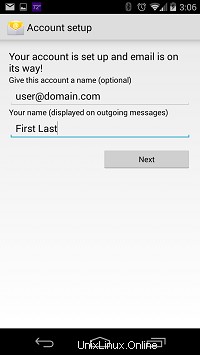IMAP ist ein neueres Protokoll, das alle Nachrichten und Ordner auf dem Server speichert. Im Gegensatz zu POP bietet IMAP eine bidirektionale Kommunikation zwischen Ihrer Mailbox und Ihren E-Mail-Clients. Das bedeutet, wenn Sie sich bei der Webmail-Oberfläche anmelden, werden Aktionen, die Sie auf E-Mail-Clients und Mobilgeräten ausgeführt haben, automatisch in der Webmail-Oberfläche angezeigt (und umgekehrt).
Bitte beachten Sie, dass IMAP E-Mail-Nachrichten auf dem Server zurückbehält gegen zählen Ihre Speicherplatzzuteilung. Wenn E-Mails mit großen Anhängen gesendet und empfangen werden, sollten Sie diese regelmäßig herunterladen und löschen, um die zulässige Festplattennutzung Ihres Plans nicht zu überschreiten.
Um ein IMAP-E-Mail-Konto auf Ihrem Android-Gerät einzurichten, führen Sie die folgenden Schritte aus. 1. Wählen Sie im Einstellungsmenü unter Konten die Option +Konto hinzufügen
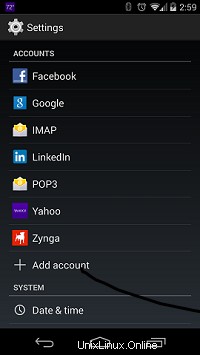 2. Wählen Sie IMAP aus den verfügbaren Kontotypen aus
2. Wählen Sie IMAP aus den verfügbaren Kontotypen aus 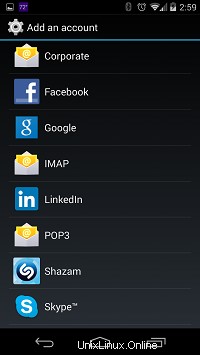 3. Geben Sie im Kontoeinrichtungsbildschirm Ihre vollständige E-Mail-Adresse und Ihr Passwort ein und wählen Sie dann Weiter. Hinweis:Einige Android-E-Mail-Clients erfordern einen Benutzer. domain.com anstelle von user@ domain.com.
3. Geben Sie im Kontoeinrichtungsbildschirm Ihre vollständige E-Mail-Adresse und Ihr Passwort ein und wählen Sie dann Weiter. Hinweis:Einige Android-E-Mail-Clients erfordern einen Benutzer. domain.com anstelle von user@ domain.com.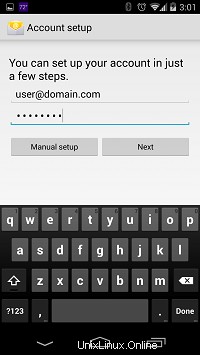 . 4. Geben Sie Ihren Mailservernamen im Format mail.domain.com und Ihren IMAP-Port 143 ein und wählen Sie dann Weiter. Dies sind Ihre Einstellungen für eingehende E-Mails.
. 4. Geben Sie Ihren Mailservernamen im Format mail.domain.com und Ihren IMAP-Port 143 ein und wählen Sie dann Weiter. Dies sind Ihre Einstellungen für eingehende E-Mails. 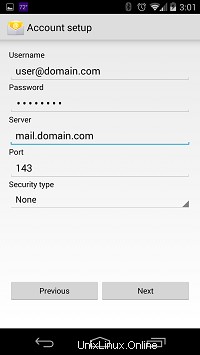 5. Geben Sie als Nächstes Ihre ausgehenden E-Mail-Einstellungen ein, die dieselben Serverinformationen wären. Wählen Sie diesmal Port 25. (Einige ISPs blockieren Port 25. Wenn Sie keine E-Mails von Ihrem Gerät senden können, versuchen Sie es mit Port 2525.) Wählen Sie dann Weiter.
5. Geben Sie als Nächstes Ihre ausgehenden E-Mail-Einstellungen ein, die dieselben Serverinformationen wären. Wählen Sie diesmal Port 25. (Einige ISPs blockieren Port 25. Wenn Sie keine E-Mails von Ihrem Gerät senden können, versuchen Sie es mit Port 2525.) Wählen Sie dann Weiter. 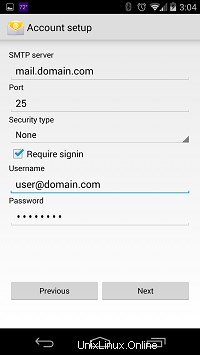 6. Sie können die Häufigkeit anpassen, mit der Ihr Gerät den Server kontaktiert, um neue Nachrichten zu erhalten. Wählen Sie weiter.
6. Sie können die Häufigkeit anpassen, mit der Ihr Gerät den Server kontaktiert, um neue Nachrichten zu erhalten. Wählen Sie weiter. 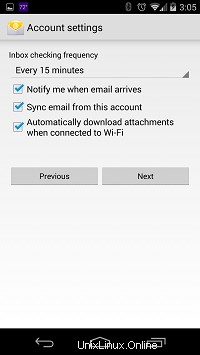 7. Benennen Sie Ihr Konto und wählen Sie Ihren Namen für ausgehende Nachrichten. Klicken Sie zum Beenden auf Weiter.
7. Benennen Sie Ihr Konto und wählen Sie Ihren Namen für ausgehende Nachrichten. Klicken Sie zum Beenden auf Weiter.